Desde que los iPads se han vuelto un dispositivo muy común en los hogares, así como herramientas esenciales en negocios, la demanda para encontrar soluciones efectivas para imprimir, ha incrementado.
Una cantidad de métodos de impresión han surgido a raíz de esa necesidad, los cuales se pueden clasificar en cinco categorías generales: la herramienta propia de Apple, AirPrint; instalar utilidades de servidores de impresión en una computadora en tu red Wi-Fi; apps iOS de impresión de terceros; servicios de impresión en la nube; e impresión de correos electrónicos.
 |
iPad Mini 4 32GB De $11,299.00 (-17%) a solo $9,295.00 |
|---|
Ya que muchas de las soluciones son dependientes del SO, la mayoría de las soluciones son idénticas a las soluciones de impresión de iPhones.
AirPrint
Desde finales de 2010, AirPrint de Apple incorporó en su iOS versiones desde 4.2, ha sido una forma rápida y sencilla de imprimir desde un iPad conectado al Wi-Fi a una impresora conectada en la misma red.
Todos los modelos soportan AirPrint. La utilidad tiene una selección limitada de opciones de impresión, dejándote elegir el número de copias, además de otros detalles. Las buenas noticias es que la mayoría de las impresores inalámbricas más recientes soportan AirPrint.
Con AirPrint puedes imprimir documentos desde programas Apple como Photos, Safari, Mail y iPhoto, así como varias apps terceras.
Cuando abres un documento en un programa compatible a AirPrint, podrás acceder al botón Share a través del icono (normalmente una flecha hacia adelante) en la parte inferior de la pantalla.
Debería de revelar una opción de impresión (así como opciones para compartir en redes sociales). Presiona Print, y la app buscará impresoras compatibles con AirPrint en tu red de Wi-Fi. Una vez que hayas elegido una impresora, estás listo para imprimir.
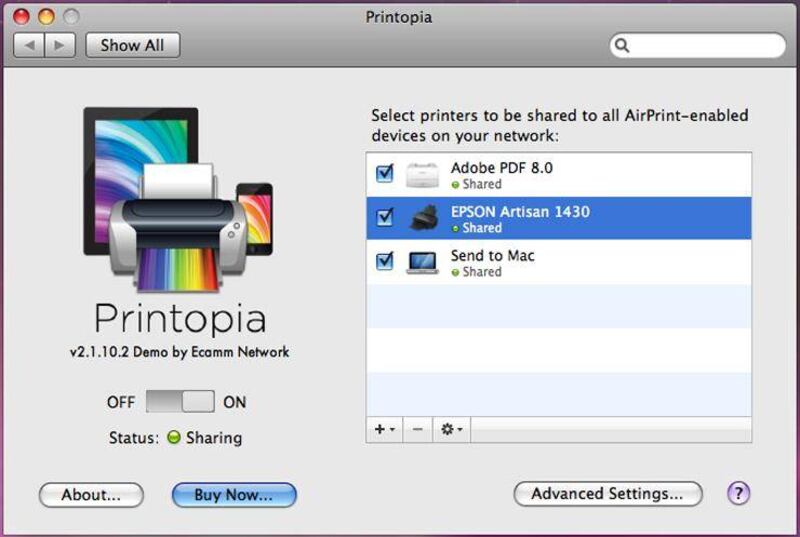
Servidores de impresión
Si tu impresora no soporta AirPrint, están disponibles utilidades que pueden hacer a AirPrint compatible. (La impresora incluso puede estar conectada a través de USB, siempre y cuando esté conectada a una red de Wi-Fi). Estos programas funcionan como servidores de impresión, y pueden instalarse en una computadora en tu red. Con Printopia, por ejemplo, necesitas instalar el software en una Mac. Presto (anteriormente conocido como FingerPrinter 2) es compatible tanto con Windows como con Mac.
Los servidores de impresión tienen a añadir funcionalidad adicional a AirPrint; Presto también es compatible con Google Cloud Print, y permite a los dispositivos iOS descubrir impresoras a través de DNS (Domain Name Servers) unicast, en vez del DNS multicast supuestamente menos fiable que usa AirPrint para descubrir impresoras. Y Printopia te deja «imprimir» una copia del archivo que estás imprimiendo, a tu Mac, a tu DropBox, Evernote y varios servicios similares basados en la nube.
Apps de impresión
Casi todos los principales fabricantes de impresoras ahora ofrecen apps que te permiten imprimir directamente desde tu iPad (o dispositivo iOS) a sus impresoras inalámbricas. El iPhone/iPad debe de estar conectado en la misma red Wi-Fi; si la impresora es compatible, la app debería de detectarla inmediatamente.
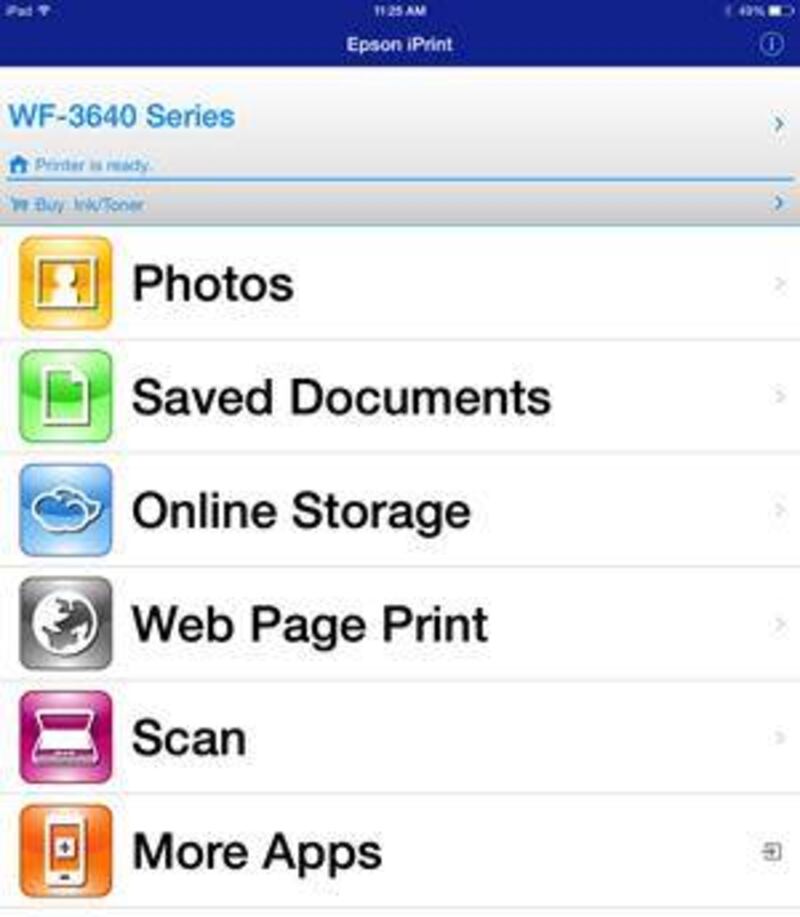
Estas apps generalmente te permiten imprimir diferentes tipos de documentos y, en muchos casos, tienen su propio navegador (con funciones limitadas) para cargar e imprimir páginas web. Algunas de estas apps son bastante básicas, mientras que otras como Samsung Mobile Print y Epson iPrint, te permiten escanear desde tu iPad y ofrecen otras opciones de impresión. Muchas de ellas integran servicios de nube para permitirte imprimir desde ahí también.
Las apps terceras también entraron a la carrera. Thinxtream Technologies, por ejemplo, ofrece la app PrintJinni, la cual te permite imprimir desde un iPad hasta impresoras compatibles de varios fabricantes distintos.
Impresión de nube
Servicios de impresión de nube como ThinPrint Cloud Printer de Cortado y Google Cloud Print te permite enviar archivos desde tu iPad hasta sus respectivos servicios, que los procesa en una forma imprimible y lo envía a una impresora designada.
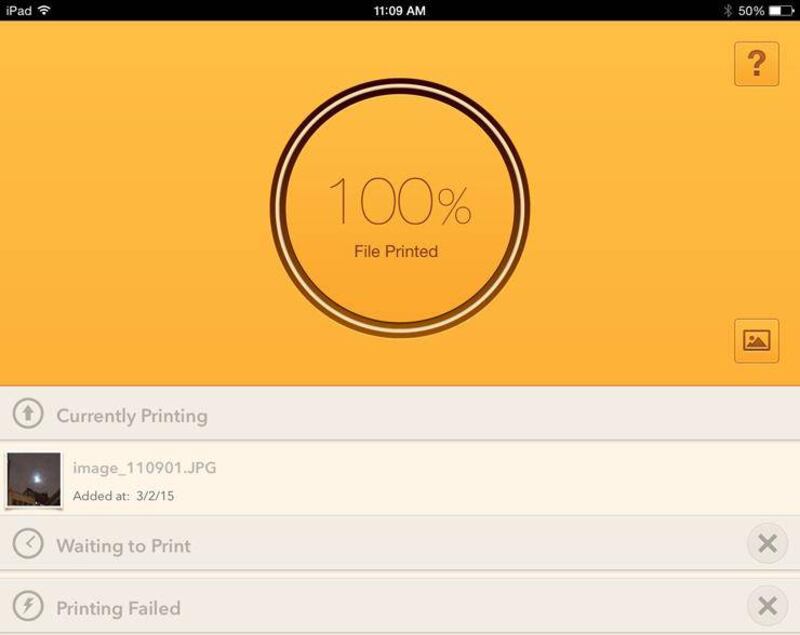
Una ventaja de imprimir desde la nube es que puedes imprimir en la impresora nube de cualquier sitio (siempre y cuando estés conectado al internet); otra es que puedes imprimir desde distintas plataformas: desktop, laptop y dispositivos móviles que corren otros sistemas operativos. Una desventaja es que tienden a soportar la impresión desde una selección limitada de apps, normalmente apps de productividad, pero a menudo no es el correo del iPad del cliente o Safari.
Como es de esperarse, Google Cloud Print está basado en el ecosistema de Google; con un dispositivo iOS puedes imprimir desde Chrome, Gmail, Google Docs y otras apps de Google, pero no puedes hacer mucho más. PrintCentral Pro es una de las pocas apps de iOS que te permite imprimir diferentes tipos de documentos en Google Cloud Print.
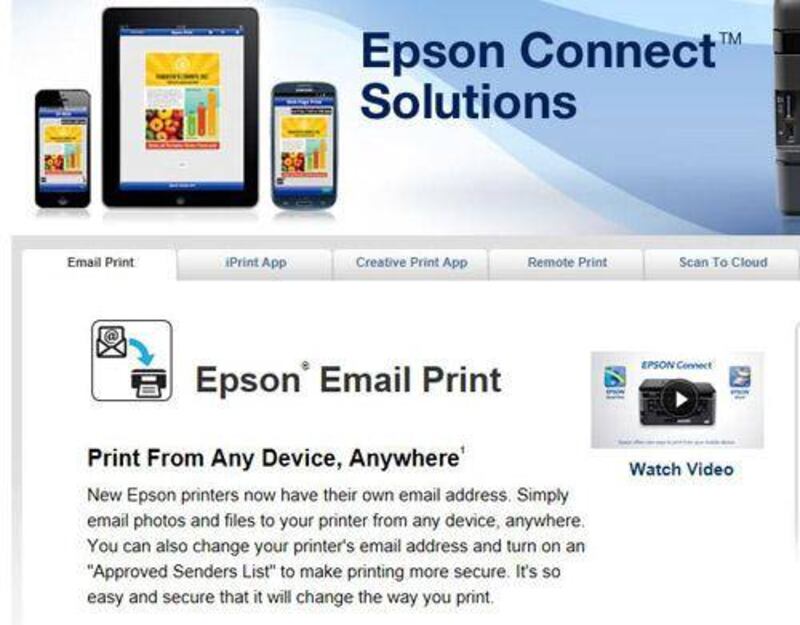
Impresión de correo electrónico
HP, a través de su función ePrint, y Epson, con Connect Email Print, ofrecen una excelente solución. Cuando creas tu cuenta, tu impresora se asigna a tu correo electrónico. Cuando envías documentos a tu correo (desde tu iPad o cualquier otro dispositivo, de cualquier sitio) la impresora los imprime automáticamente.
Fuerza en los números
Ya que los iPads han crecido en abundancia y en utilidad, también lo han hecho los métodos disponibles para imprimir desde ellos. La mejor solución depende de tus necesidades, AirPrint ofrece impresión Wi-Fi fácil y rápida, pero no todas las impresoras son compatibles con ello. Las apps de impresión, generalmente ofrecen más funciones que los otros métodos, pero sólo cuentan con soporte de impresoras de marcas específicas. La impresión de correo electrónico es genial, pero sólo unas cuantas impresoras lo ofrecen. Los servicios de impresión en la nube son los mejores para los ambientes de trabajo, o para la gente que usa apps de productividad que suelen soportar.
En la mayoría de los casos, si necesita ser así, puedes combinar varios de estos métodos para aumentar tu habilidad de imprimir de diferentes apps e impresoras, y para imprimir diferentes tipos de documentos. No hay un método que funcione para todos, pero entre estos métodos diferentes, deberías de ser capaz de encontrar una solución efectiva que funcione para ti.
También te puede interesar
Video: Así luciría el nuevo iPhone 8

